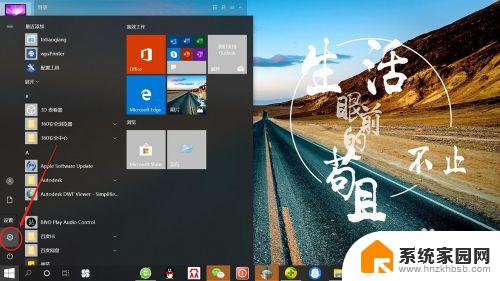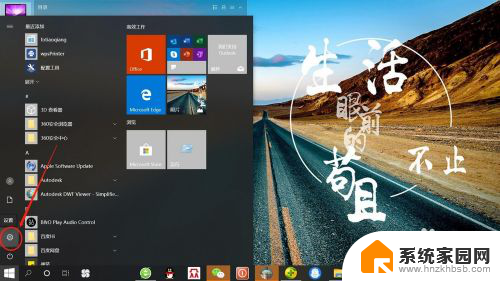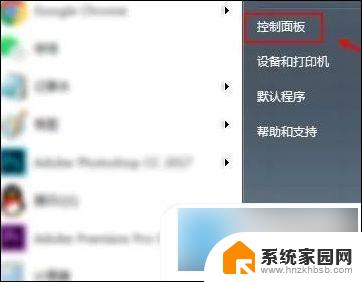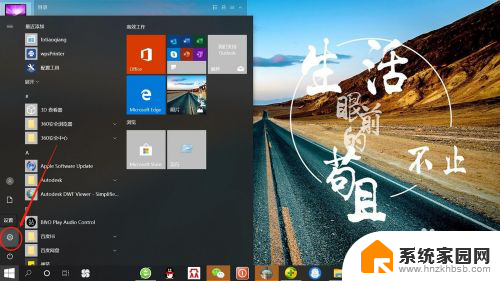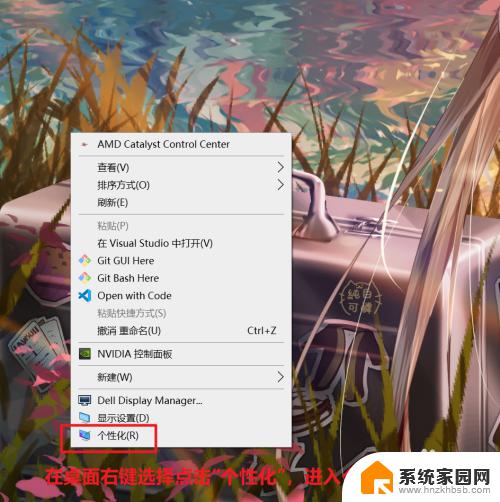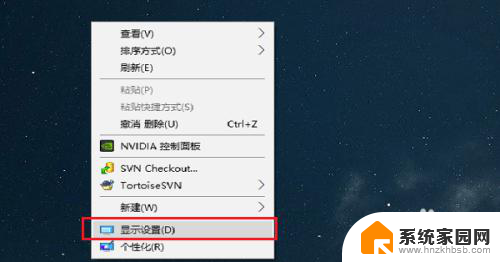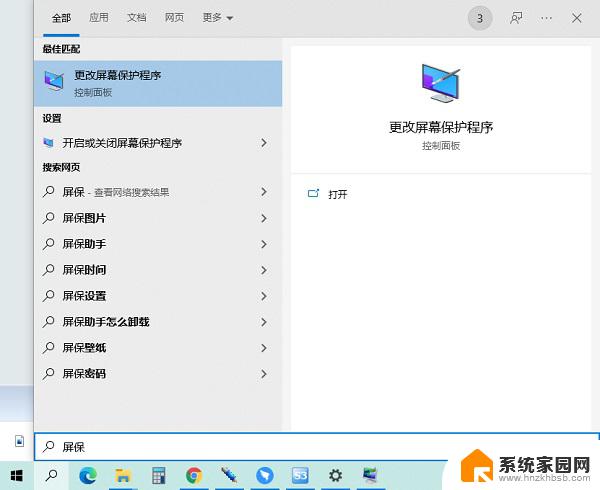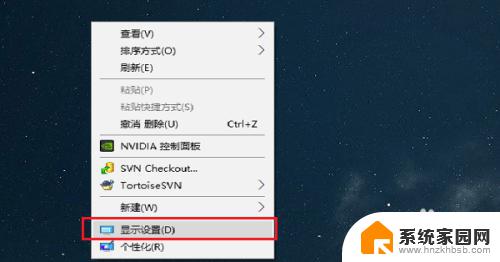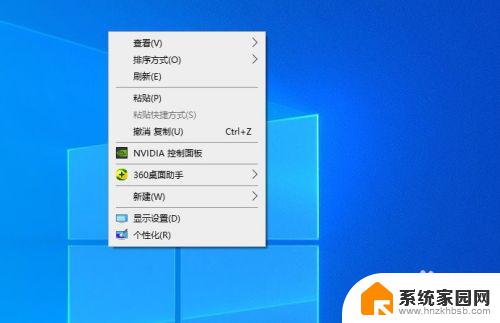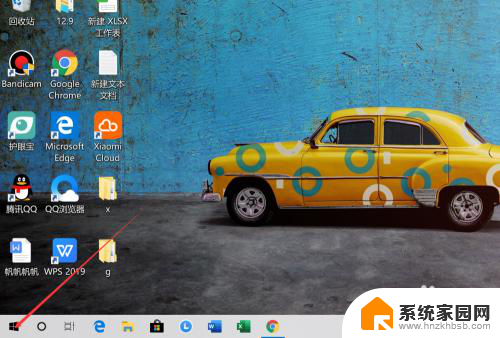电脑屏显时间在哪里设置 Win10系统屏幕显示时间设置方法
更新时间:2024-05-17 16:06:33作者:xiaoliu
在Win10系统中,设置电脑屏幕显示时间非常简单,只需右键点击桌面空白处,选择显示设置,然后在弹出的窗口中找到时间和语言选项。在这里你可以轻松地调整屏幕显示时间的设置,包括时区、时间格式等。通过这些简单的操作,你可以个性化定制自己的电脑屏幕显示时间,使其更符合你的习惯和需求。
方法如下:
1.点击电脑桌面开始——设置,打开“系统设置”。
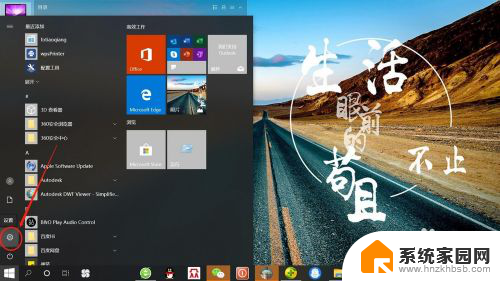
2.在“系统设置”页面,点击“个性化”,打开“个性化设置”。
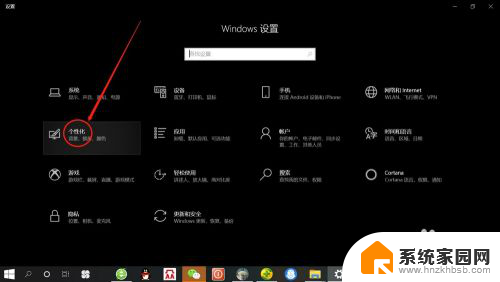
3.在“个性化设置”页面,点击“锁屏界面”,打开“锁屏界面设置”。
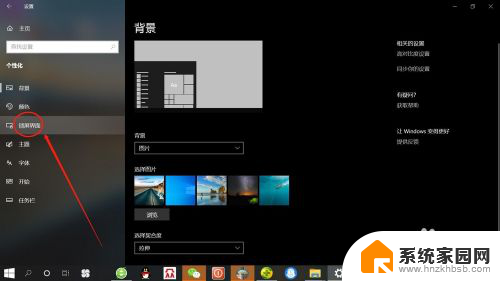
4.在“锁屏界面设置”页面,点击“屏幕超时设置”,打开“屏幕超时设置”。
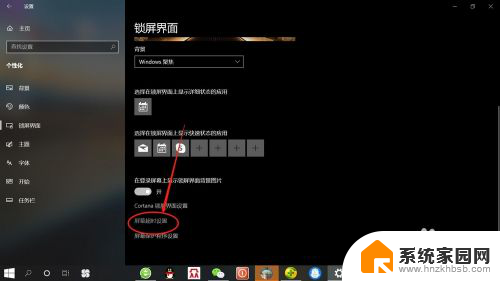
5.在“屏幕超时设置”页面,可分别设置使用电池电源和接通电源情况下屏幕使用时间。根据自己需要设置“时间”,如下图所示。
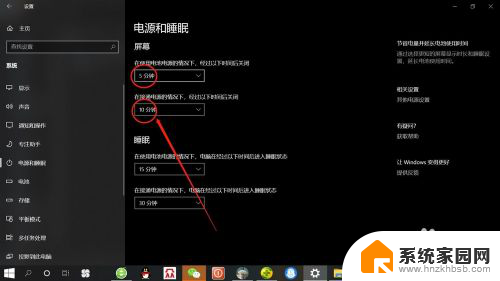
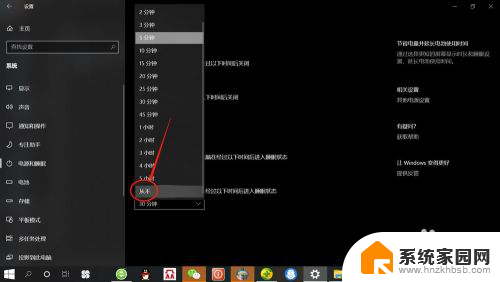
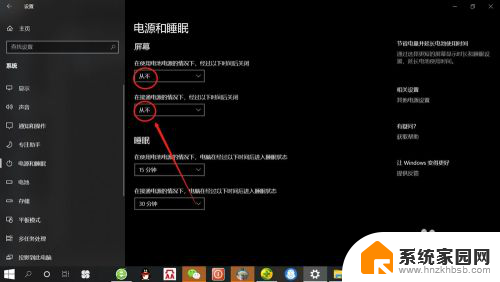
以上就是电脑屏幕显示时间的设置方法,如果有不清楚的地方,您可以按照以上步骤进行操作,希望对大家有所帮助。